Kako onemogućiti blokiranje oglasa na tree tv-u. Kako onemogućiti blokiranje oglasa. Kako zauvijek ukloniti oglase iz preglednika: čisti internet za svaki dom Kako onemogućiti softver za blokiranje oglasa
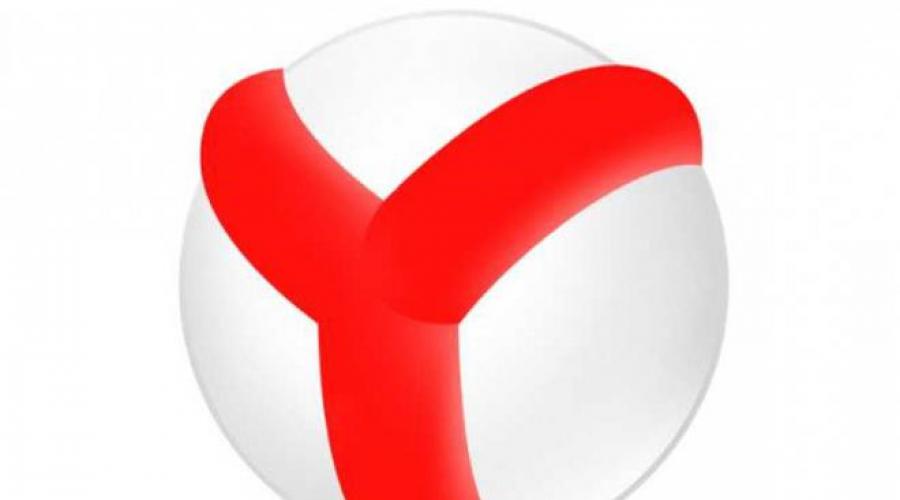
Pročitajte također
Najvjerojatnije ste više puta čuli za razne blokatore oglasa, a možda ste već dodali jedan od njih u svoj preglednik, na primjer "Adblock". Kako ga onemogućiti ako se ukaže potreba? Ovo pitanje često postavljaju korisnici početnici. Ako pripadate ovoj kategoriji korisnika, onda će materijal u ovom članku biti relevantan za vas.
Mora se odmah reći da ćete se zapravo iznenaditi koliko je lako deaktivirati proširenja. U bilo kojem pregledniku ova će operacija trajati samo nekoliko sekundi. Dakle, ako je instaliran Adblock, kako onemogućiti dodatak? O tome će se dalje raspravljati. Štoviše, razmotrit će se najpopularniji web preglednici. Osim toga, naučit ćete kako deaktivirati proširenje na određenom mjestu.
Kako onemogućiti Adblock u Yandexu (preglednik)
Kada putujete internetom, preferirate li koristiti Yandex, web preglednik jedne od najvećih tražilica? Pritom vas najvjerojatnije živcira nametljivo oglašavanje na stranicama koje posjećujete. Adblock dodatak pomoći će u rješavanju problema.

Dakle, ekstenzije u Yandex.Browseru postupite na sljedeći način:
Pokrenite web preglednik i kliknite na gumb s tri retka da biste otvorili njegov izbornik.
Pogledajte odjeljak Dodaci.
Vidjet ćete popis svih proširenja koja su integrirana u preglednik. Pronađite dodatak "Adblock" i onemogućite ga pomicanjem grafičkog prekidača u odgovarajući položaj.
Onemogućivanje Adblock-a u Operi
Web preglednik Opera ulijeva veliko povjerenje među korisnicima. Brz, razumljiv, siguran - tako možete okarakterizirati ovaj preglednik. Programeri su pažljivi prema željama svojih korisnika i redovito rade na poboljšanju programa.

Već znate kako deaktivirati Adblock u Yandex web pregledniku. Ali što je s preglednikom Opera? Algoritam radnji neće biti mnogo drugačiji:
Otvorite web-preglednik Opera i kliknite gumb u gornjem lijevom kutu za odlazak na izbornik preglednika.
Idite na Proširenja, a zatim odaberite Upravitelj proširenja.
Pronađite Adblock dodatak i deaktivirajte ga klikom na gumb "Onemogući". Ako kliknete križić u desnom kutu, uklonit ćete dodatak iz preglednika.
Usput, popis s instaliranim ekstenzijama možete otvoriti pomoću gumba "Shift", "Ctrl" i "E". Ako vam je prikladnije, upotrijebite ovaj prečac na tipkovnici.
To je sve! Naučili ste kako onemogućiti Adblock u Operi i ukloniti ga ako je potrebno.
Google Chrome i deaktiviranje Adblock dodatka
Bez sumnje, Chrome je najpopularniji web preglednik. Ovo je preglednik koji većina korisnika danas bira. Zadovoljan sam brzinom učitavanja stranica u Google Chromeu, jasnim sučeljem i velikim brojem korisnih dodataka razvijenih posebno za ovaj web preglednik.

Dakle, instalirali ste Adblock. Kako onemogućiti ovo proširenje u pregledniku Google Chrome? Vrlo je jednostavno - potrebno je izvršiti samo nekoliko koraka, naime:

Yandex Browser u posljednje vrijeme brzo dobiva na popularnosti. Ako vjerujete statistici liveinternet.ru, tada je preglednik Yandex već nadmašio Firefox i zauzeo 4. mjesto u popularnosti u Runetu. Stoga smo odlučili napisati članak o tome kako ukloniti oglašavanje u Yandex pregledniku, slično našem starom članku o.
Uklanjanje oglašavanja u Yandex pregledniku pomoću Adguarda
U odjeljku "Dodaci" trebate pronaći dodatak pod nazivom "Adguard", trebao bi se nalaziti na samom dnu stranice, u odjeljku "Siguran internet". Nakon što pronađete "Adguard", aktivirajte ga. Da biste to učinili, samo pomaknite prekidač u položaj "Uključeno".

Nakon što je dodatak “Adguard” omogućen, otvorite bilo koju stranicu s reklamama i provjerite prikazuju li se reklame ili ne. Ako je sve učinjeno ispravno, tada nakon omogućavanja "Adguarda" ne bi trebalo biti oglašavanja.
Postavljanje Adguard dodatka
Također, ovaj dodatak za preglednik Yandex može se konfigurirati ako se pojavi takva potreba. Za ovo vam je potrebno kliknite na ikonu "Adguard" na ploči preglednika.

Nakon toga pojavit će se skočni prozor u kojem trebate odaberite odjeljak "Postavke Adguarda"..

Nakon toga pojavit će se stranica s postavkama dodatka.

Ovdje možete omogućiti ili onemogućiti korisno oglašavanje, dodati dodatni filtar oglasa, dodati pouzdane stranice na popis dopuštenih, izraditi vlastiti filtar za blokiranje oglasa i omogućiti ili onemogućiti zaštitu od .
Uklanjanje oglašavanja u pregledniku Yandex pomoću Adblock Plus

Pokrenite ovaj uslužni program na računalu i kliknite na gumb "Pokreni skeniranje".

Zatim pričekajte da uslužni program skenira vaše računalo i konačno ukloni sve pronađene zlonamjerne objekte. Nakon toga ponovno pokrenite računalo i provjerite preglednik Yandex. Skočni oglasi trebali bi nestati.
Pozdrav prijatelji. Današnji razgovor bit će o tome kako onemogućiti oglašavanje u pregledniku Yandex pomoću ugrađenih alata samog preglednika i pomoću vremenski testiranih dodataka trećih strana. Gotovo svatko od nas koji radi na internetu ili jednostavno provodi svoje vrijeme na njemu, svaki put se susreće s tolikom količinom reklama da postaje sve teže doći do informacija koje su nam zaista potrebne. Odlučio sam vam pokazati 2 sigurna načina da se riješite oglašavanja, pomoću kojih će vaš posjet Internetu postati praktičniji i sigurniji.
Pa krenimo.
Načini za onemogućavanje oglašavanja u pregledniku Yandex
Adguard dodatak
Pokrenite Yandex Browser i kliknite gumb s tri vodoravne pruge u gornjem desnom kutu, zatim odaberite Dodaci.

U prozoru koji se pojavi spustite se do bloka Sigurnost i pomaknite prekidač u retku Adguard udesno (pojavit će se tekst On, označen žutom bojom).

Preglednik vas može zatražiti da potvrdite aktivaciju dodatka; kliknite na prozor koji se pojavi u gornjem desnom kutu prozora.
To je to, dodatak je aktiviran i radi. Da vidimo, koristeći moj blog kao primjer, kako to sve izgleda.
Otvorite bilo koju stranicu mog resursa i kliknite na zeleni štit u gornjem desnom kutu.

Vidjet ćete informacije s brojem blokiranih oglasa, također u ovom prozoru možete označiti oglasni blok koji nije označen dodatkom - stavka Blokiraj oglašavanje na stranici i konfigurirajte Adguard prema svojim potrebama - stavka Konfigurirajte Adguard (bijela popis stranica, anti-phishing i druge korisne funkcije) . Pitanje kako besplatno onemogućiti oglašavanje u pregledniku Yandex riješeno je 100%.
Adblock Plus proširenje
Još jedan koristan dodatak s kojim možete onemogućiti oglašavanje u pregledniku Yandex zove se Adblock Plus. Idemo dalje veza, te u traku za pretraživanje u gornjem lijevom kutu upišite adblock plus i pritisnite Enter.

Bilješka! Koristimo proširenje iz internetske trgovine Chrome, budući da su gotovo sva proširenja iz njega prikladna za preglednik Yandex.
S popisa koji se pojavi odaberite proširenje Adblock Plus i kliknite gumb BESPLATNO.

Proširenje će tražiti vaš pristanak za instalaciju, potvrdite ovu radnju i nakon nekoliko sekundi pred vama bi se trebao pojaviti ovakav prozor koji potvrđuje uspješnu instalaciju ovog dodatka.
 16 glasova, prosjek: 4.7
od 5)
16 glasova, prosjek: 4.7
od 5)
AdBlock je besplatno proširenje preglednika koje blokira reklamne bannere na web stranicama. Događa se da ga je potrebno pauzirati - sadržaj se ne prikazuje ni na jednoj stranici ili se materijali ne mogu preuzeti s uključenim dodatkom.
Shvatimo gdje i kako onemogućiti proširenje AdBlock u pregledniku (Chrome, Opera, itd.).
Onemogućite AdBlock u pregledniku
U različitim preglednicima se deaktivira na različite načine. U jednom se tražena stavka izbornika naziva "proširenja", u drugom "dodaci", au trećem nešto drugo. U nastavku sam sakupio upute za četiri najpopularnija web preglednika.
Yandex preglednik
Da biste onemogućili Adblock u pregledniku Yandex, slijedite ove korake:

Google Chrome
Drugi po redu je Googleov preglednik Chrome. Proces je sličan prethodnom - na kraju krajeva, oba preglednika imaju isti izvorni kod.


Opera
Sada pogledajmo kako isključiti AdBlock u Operi:


Mozilla Firefox
Općenito, postupak je intuitivan za sve preglednike. Ali ako niste shvatili kako onemogućiti Adblock i druge dodatke, pročitajte upute za Mozillu:


Imajte na umu: u nekim od ovih programa, na vrhu, desno od trake za pretraživanje, nalazi se programska traka s često korištenim dodacima. Ako postoji crvena ikona s bijelim dlanom ili natpis "ABP" (druga opcija je Plus verzija), kliknite na nju i odaberite "Pauziraj na svim stranicama" - to će uštedjeti minutu.
Sada znate kako onemogućiti AdBlock kada je to potrebno. Kao što vidite, proces nije težak.
Onemogući na određenom mjestu
Također se događa da trebate onemogućiti AdBlock ne za sve, već za određenu web stranicu. Sada shvatimo kako to učiniti.
Za Y. Browser, Chrome, Operu i Mozillu u redovnoj verziji dodatka (ne "Plus" sa slovima "ABP" na logotipu) samo slijedite ove korake:
- Idite na željenu stranicu.
- Kliknite na ikonu koja nam je već poznata.
- Odaberite iz izbornika koji se pojavi “Ne pokreći na stranicama ove domene”.
- Odaberite stranice za koje želite onemogućiti Adblock.
U Plus verziji izgledat će ovako:


Onemogući na Androidu
Sada ćemo naučiti kako onemogućiti Adblock na pametnim telefonima s operativnim sustavom Android - iako mnogi ljudi niti ne znaju za njegovo postojanje za ovu vrstu uređaja.


Zaključak
Internet vrvi raznim virusima, trojancima i rudarima koji se pojavljuju u sustavu nakon što slijede zlonamjerne poveznice, klikaju na reklamne bannere s drečavim natpisima i sl. Kako bi se zaštitili, korisnici moraju instalirati dodatak Adblock, iako on ne pomaže uvijek - cyber kriminalci neprestano smišljaju načine kako zaobići sigurnosne programe.
A kada ga koristite, važno je zapamtiti da oduzimate kruh kreatoru stranice koji zarađuje od ovog oglašavanja. Ali ovdje svatko odlučuje za sebe.
Glavna stvar je biti oprezan i ne pasti na trikove prevaranata, sretno s korištenjem Interneta!
Usluga SendPulse je marketinški alat za stvaranje baze pretplatnika i pretvaranje povremenih posjetitelja vaše web stranice u obične. SendPulse na jednoj platformi kombinira najvažnije funkcije za privlačenje i zadržavanje kupaca:
● e-mail biltene,
● web push,
● SMS poruke,
● SMTP,
● newsletter u Viberu,
● slanje poruka na facebook messenger.
E-mail bilteni
Možete koristiti različite tarife za slanje e-pošte, uključujući i besplatne. Besplatni plan ima ograničenja: baza pretplate nije veća od 2500.Prva stvar s kojom morate započeti kada radite s uslugom e-mail biltena jest kreirati vlastitu Adresar. Postavite naslov i prenesite popis adresa e-pošte.

Praktično je kreirati na SendPulse pretplatnički obrasci u obliku pop-up prozora, ugrađenih obrazaca, plutajućih i fiksiranih na određenom dijelu ekrana. Korištenjem obrazaca za pretplatu prikupit ćete bazu pretplatnika od nule ili dodati nove adrese svojoj bazi.
U dizajneru obrazaca možete kreirati točno onaj obrazac za pretplatu koji najbolje odgovara vašim potrebama, a savjeti usluge pomoći će vam da se nosite s tim zadatkom. Također je moguće koristiti neki od dostupnih gotovih obrazaca.

Prilikom izrade obrazaca za pretplatu, svakako koristite e-poštu s domenom tvrtke. Pročitajte kako.
Predlošci poruka pomoći će vam da lijepo dizajnirate svoja pisma pretplatnicima. Možete izraditi vlastiti predložak slova u posebnom dizajneru.

Automatske pošte. Upravitelji sadržaja aktivno koriste automatsku poštu. To pomaže automatizirati proces rada s klijentima. Newsletter automatske pošte možete izraditi na nekoliko načina:
● Sekvencijalni niz slova. Ovo je najjednostavnija opcija kada se, bez obzira na uvjete, napiše nekoliko pisama koja će biti poslana primateljima određenim redoslijedom. Ovdje mogu postojati opcije - niz poruka(jednostavni lanac poruka), poseban datum(pisma su tempirana na određene datume), okidačko slovo– pismo se šalje ovisno o radnjama pretplatnika (otvaranje poruke, itd.).
● Automatizacija360– slanje pošte s određenim filtrima i uvjetima, kao i uzimajući u obzir konverzije.
● Gotovi lanci prema predlošku. Možete izraditi niz slova pomoću zadanog predloška ili izmijeniti predložak i prilagoditi ga svojim potrebama.
A/B testiranje pomoći će vam eksperimentirati s različitim opcijama za slanje niza pisama i odrediti najbolju opciju na temelju otvaranja ili klikova.
Slanje push obavijesti
Push poruke su pretplata u prozoru preglednika, to je vrsta zamjene za RSS pretplate. Web-push tehnologije brzo su ušle u naše živote i već je teško pronaći web stranicu koja ne koristi push mailing za privlačenje i zadržavanje kupaca. Zatražite skriptu za , pisma možete slati ručno ili kreirati automatske poruke stvaranjem niza pisama ili prikupljanjem podataka iz RSS-a. Druga opcija podrazumijeva da nakon što se novi članak pojavi na vašoj web stranici, obavijest o tome automatski bude poslana vašim pretplatnicima uz kratku najavu.
Novo iz PošaljiPuls– sada možete unovčiti svoju web stranicu pomoću Push obavijesti tako da u njih ugradite oglase. Nakon dostizanja $10, uplate se vrše svakog ponedjeljka na jedan od sustava plaćanja - Visa/mastercard, PayPal ili Webmoney.
Push poruke na usluzi su potpuno besplatne. Plaćanje se vrši samo za White Label - slanje bez spominjanja usluge SendPulse, ali ako vam logo usluge ne smeta, možete besplatno koristiti push obavijesti bez ograničenja.